O
oktagon
Aktives Mitglied
Thread Starter
- Dabei seit
- 30.12.2020
- Beiträge
- 646
- Reaktionspunkte
- 413
Guten Abend,
ich habe auf meinem MacBook Air M2 mit MAC OS 14.3.1.
die Samsung Magician Software heruntergeladen und installiert:
https://semiconductor.samsung.com/consumer-storage/support/tools/
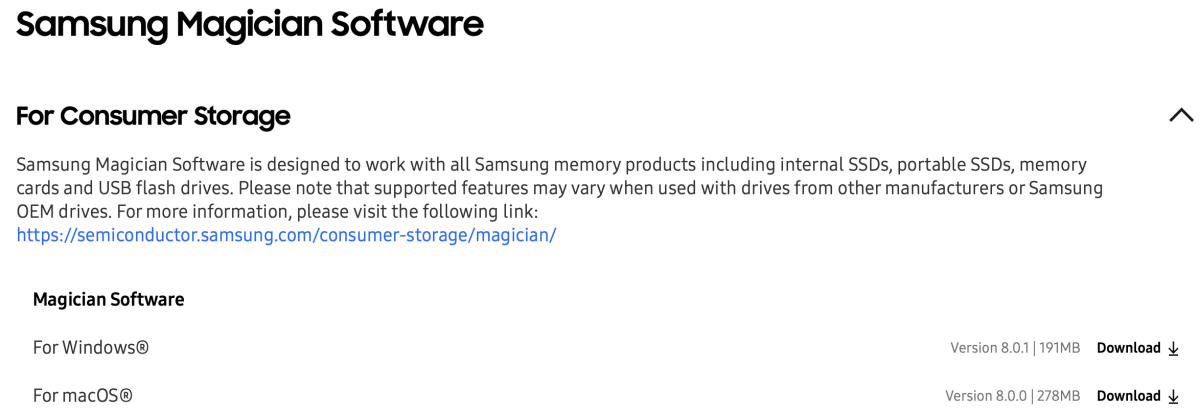
Die Installation erfolgte mit einem normalen Benutzer (nicht Administrator). Jedoch musste dazu der Administratorenname und sein Kennwort eingegeben werden.
Jetzt möchte ich sie wieder loswerden. Das geht aber scheinbar nicht so einfach. Sie wird unter Programme gar nicht angezeigt (normalerweise sind dort ja Programmicons und Programmnamen zu sehen.
Das Programmsymbol ist jedoch im Doc:

Und es ist ein Programmsymbol auf dem Schreibtischhintergrund:
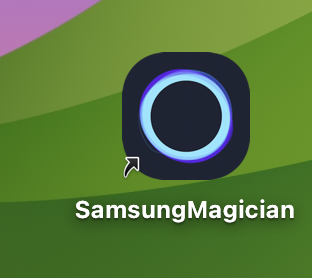
Wenn ich die Festplatte (mit dem normalen Nutzer angemeldet) durchsuche (Suchbegriffe Magicians oder Samsung) kann nirgendwo etwas substanzielles von der Software finden, nur diesen Ordner mit einer einzigen Datei:
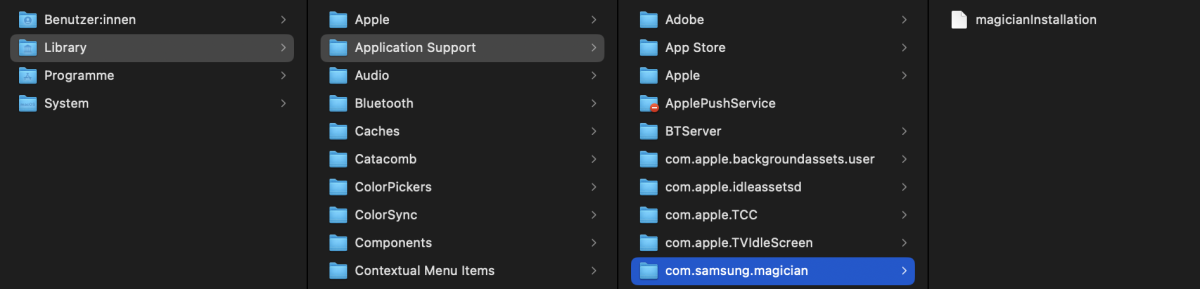
Die Software versteckt sich also irgendwie.
Im Netz bin ich auf diese Anleitung gestossen:
https://discussions.apple.com/thread/255162665?answerId=259832535022&sortBy=best&page=2#259832535022
Scheinbar muss ich im Terminal "sudo -s" eingeben, dann ein Passwort und dann den Befehl "sh ~/Library/'Application Support'/Samsung/'Samsung Magician'/SamsungMagician.app/Contents/Resources/CleanupMagician_Admin_Mac.sh".
Funktioniert das? Oder zerstöre ich da etwas?
Und muss ich mich dazu als Administrator anmelden und das Adminkennwort eingeben? Oder muss ich mich dazu als normaler User (bei der Installation hatte ich ja einen normalen User und musste dann aber Administratorennamen und Passwort eingeben) anmelden und dessen eingeben?
Die Anwendung startet übrigens bei jeder Neuanmeldung von Alleine, obwohl ich das nicht möchte. Un selbst nach dem sofortigen Beenden von Magician ist auch immer mindestens ein Prozess aktiv:

Für Hinweise zur Lösung wäre ich sehr dankbar.
Herzliche Grüße
ich habe auf meinem MacBook Air M2 mit MAC OS 14.3.1.
die Samsung Magician Software heruntergeladen und installiert:
https://semiconductor.samsung.com/consumer-storage/support/tools/
Die Installation erfolgte mit einem normalen Benutzer (nicht Administrator). Jedoch musste dazu der Administratorenname und sein Kennwort eingegeben werden.
Jetzt möchte ich sie wieder loswerden. Das geht aber scheinbar nicht so einfach. Sie wird unter Programme gar nicht angezeigt (normalerweise sind dort ja Programmicons und Programmnamen zu sehen.
Das Programmsymbol ist jedoch im Doc:
Und es ist ein Programmsymbol auf dem Schreibtischhintergrund:
Wenn ich die Festplatte (mit dem normalen Nutzer angemeldet) durchsuche (Suchbegriffe Magicians oder Samsung) kann nirgendwo etwas substanzielles von der Software finden, nur diesen Ordner mit einer einzigen Datei:
Die Software versteckt sich also irgendwie.
Im Netz bin ich auf diese Anleitung gestossen:
https://discussions.apple.com/thread/255162665?answerId=259832535022&sortBy=best&page=2#259832535022
Scheinbar muss ich im Terminal "sudo -s" eingeben, dann ein Passwort und dann den Befehl "sh ~/Library/'Application Support'/Samsung/'Samsung Magician'/SamsungMagician.app/Contents/Resources/CleanupMagician_Admin_Mac.sh".
Funktioniert das? Oder zerstöre ich da etwas?
Und muss ich mich dazu als Administrator anmelden und das Adminkennwort eingeben? Oder muss ich mich dazu als normaler User (bei der Installation hatte ich ja einen normalen User und musste dann aber Administratorennamen und Passwort eingeben) anmelden und dessen eingeben?
Die Anwendung startet übrigens bei jeder Neuanmeldung von Alleine, obwohl ich das nicht möchte. Un selbst nach dem sofortigen Beenden von Magician ist auch immer mindestens ein Prozess aktiv:
Für Hinweise zur Lösung wäre ich sehr dankbar.
Herzliche Grüße
